Apple Music에서 노래를 다운로드할 수 없는 이유: 해결!
듣고 싶거나 다운로드하고 싶은 음악을 얻을 수 없는 딜레마를 겪고 있는 사용자에게는 매우 실망스러울 수 있습니다. Apple Music은 오늘날 우리가 가진 가장 유망한 온라인 음악 스트리밍 사이트 중 하나였지만, 좋은 사이트도 장애를 겪고 실패할 수 있습니다.
질문, "Apple Music에서 노래를 다운로드할 수 없는 이유”는 고객이 경험하는 단점 유형 중 가장 일반적인 질문 중 하나입니다. 특히 생계를 위해 음악을 사용하거나 음악을 삶의 일상적인 문제에 대처하는 도구로 사용하는 경우 딜레마는 많은 사람들에게 매우 고갈될 수 있습니다.
이 기사에서는 청취자가 Apple Music 플랫폼에서 노래를 다운로드할 수 없는 문제를 해결하기 위해 사용할 수 있는 몇 가지 방법에 대해 논의할 것입니다. 우리는 단계별 절차에 깊이 들어가고 각각을 다루므로 이러한 딜레마를 경험하는 사람이라면 어떻게 해야 하는지에 대한 아이디어가 있습니다.
기사 내용 1 부. Apple Music에서 노래를 다운로드할 수 없으면 어떻게 해야 합니까?파트 2. 원하는 노래를 다운로드하는 가장 쉬운 방법파트 3. 모든 것을 요약하려면
1 부. Apple Music에서 노래를 다운로드할 수 없으면 어떻게 해야 합니까?
Apple Music 플랫폼의 사용자로서 경험할 수 있는 일반적인 딜레마를 어떻게 해결할 수 있는지에 대한 아이디어가 있는 것이 옳습니다. 여기에 있는 질문에 답하기 위해 "왜 Apple Music에서 노래를 다운로드할 수 없습니까?" 사용자가 문제에 즉시 대응하기 위해 시도할 수 있는 몇 가지 사항을 인용했습니다.
인터넷 연결 확인
Apple Music에서 노래를 다운로드할 수 없는 이유는 무엇입니까? 일반적이고 주요 원인 중 하나는 인터넷 연결 문제 때문입니다. Apple Music에서 노래를 다운로드하려면 안정적인 인터넷 연결을 유지해야 합니다. 그렇지 않으면 다운로드 프로세스가 시작되거나 진행되지 않습니다. 확인하려면 아래 단계를 살펴보십시오.
- 설정을 연 다음 음악 탭을 누릅니다.
- 장치에서 인터넷 연결을 활성화하려면 셀룰러 데이터를 스와이프해야 합니다.
- 셀룰러 데이터가 켜져 있으면 이제 다운로드 옵션이 켜져 있는지 확인할 수 있습니다. 이렇게 하면 Apple Music이 모바일 데이터에서도 노래 다운로드를 시작할 수 있습니다.

Android 기기를 사용하는 경우 셀룰러 데이터 옵션은 무선 및 네트워크 또는 연결 탭에 있습니다.
장치를 다시 시작하십시오
"Apple Music에서 노래를 다운로드할 수 없는 이유"라는 질문에 최종적으로 답할 수 있는 기본 수정 중 하나는 기기를 다시 시작하는 것입니다. 이 수정을 올바르게 수행하는 방법에 대한 단계는 다음과 같습니다.
iPhone을 사용하는 경우:
- 장치의 측면 버튼으로 이동한 다음 길게 눌러야 합니다. 아이폰 SE, 또는 이전 버전, 측면 버튼 또는 iPhone X, 11 또는 12의 볼륨 버튼)
- 표시되는 슬라이더를 "꺼짐" 방향으로 드래그해야 합니다.
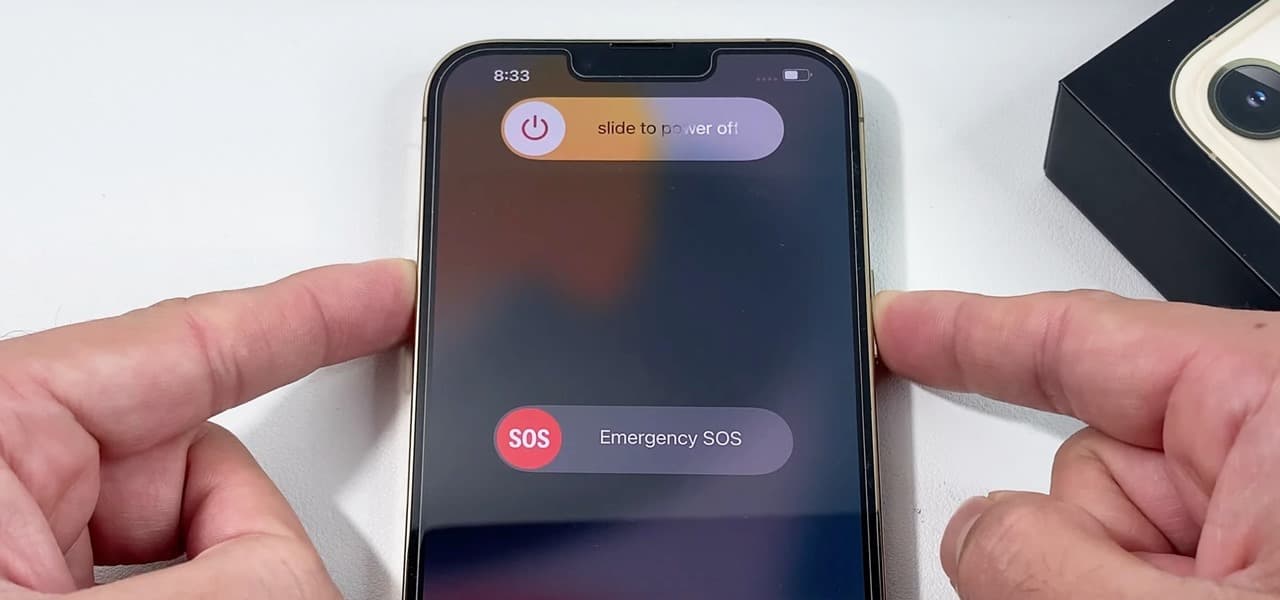
- 그런 다음 측면 버튼을 길게 눌러 켜십시오.
Android 기기를 사용하는 경우 기기의 전원 버튼을 몇 초 동안 누른 다음 종료되면 XNUMX분 동안 기다려야 합니다. 그런 다음 이제 전원 버튼을 한 번 더 길게 눌러 iPhone을 열 수 있습니다.
Apple ID에 다시 로그인하십시오.
시도할 수 있는 또 다른 기본 수정은 Apple 계정에 다시 로그인하는 것입니다. 모든 것이 Apple Music과 잘 어울리는지 확인하려면 애플 ID 가장 중요한 요소 중 하나입니다. 수행해야 할 작업은 다음과 같습니다.
- 장치를 연 다음 설정으로 이동합니다.
- 귀하의 이름으로 이동한 다음 로그아웃 옵션이 표시될 때까지 아래로 스크롤해야 합니다.

- 그런 다음 설정으로 돌아가서 이름을 입력하고 로그인 옵션을 눌러 다시 로그인해야 합니다.
- 그런 다음 Apple Music을 열어 다시 실행하고 이제 노래를 다운로드할 수 있는지 확인합니다.
파트 2. 원하는 노래를 다운로드하는 가장 쉬운 방법
더 나은 것을 위해 개선하기 위해 최고의 사람조차도 결함을 경험해야 할 가능성이 있습니다. "Apple Music에서 노래를 다운로드할 수 없는 이유는 무엇입니까?"와 같은 Apple Music 사용자의 일반적인 질문은 일부 사용자에게는 매우 힘들고 지칠 수 있습니다. 실행하고 시도할 수 있는 솔루션이 있더라도 노래를 더 쉽게 다운로드할 수 있는 방법이 있다면 더 좋을 것입니다.
오랫동안 Apple Music을 사용해 왔다면 그들의 노래가 디지털 권한 관리 보호로 암호화된다는 것을 알 것입니다. Apple 인증 기기를 사용하거나 Apple Music의 유료 가입자가 아니면 노래에 쉽게 액세스할 수 있는 방법이 어렵거나 불가능하다는 의미입니다. 그렇지 않다면 Apple Music 노래를 즐기는 것이 불가능할 수 있습니다.
글쎄, 당신이 말한 상황에 있고 Apple Music에서 트랙을 정말로 듣고 싶었다면 당신을 도울 수있는 도구가 있습니다. TunesFun 애플 뮤직 변환기 당신이 기다리고있는 것일 수 있습니다. 이 도구는 여러 면에서 놀랍습니다. 호환성 문제 등에 대해 걱정할 필요 없이 무제한 스트리밍을 즐길 수 있습니다.
TunesFun Apple 음악 변환기 주요 기능:
- Apple Music 또는 iTunes 노래 또는 재생 목록을 MP3, FLAC, WAV 및 ACC 형식으로 변환합니다.
- Apple Music 파일의 원본 품질을 유지하고 ID3 태그 및 메타데이터를 보존합니다.
- Apple 음악에서 DRM 제거 또는 아이튠즈.
- 일괄 변환 지원, 16배 빠른 뛰어난 변환 속도.
- Windows 10 및 macOS와 완벽하게 호환됩니다.
이 도구는 사용하기 쉽고 초보자에게도 적합한 도구입니다. 우리가 사용하는 방법에 대한 단계를 보자 TunesFun 아래의 Apple 음악 변환기.
1단계. 다음을 다운로드하여 설치해야 합니다. TunesFun 컴퓨터의 Apple 음악 변환기. 도구를 열기 전에 도구가 성공적으로 설치되었는지 확인하십시오. 완료되면 이제 변환하려는 파일 추가를 시작할 수 있습니다. 원하는 만큼 선택이 가능합니다.

2단계. 원하는 출력 형식을 선택할 준비를 합니다. 또한 변환할 모든 파일의 홈이 될 폴더를 만들어야 합니다.

3으로 나오세요. 그런 다음 마지막 단계에서 변환 버튼을 눌러 TunesFun Apple Music Converter가 프로세스를 시작할 수 있습니다. 도구가 완료될 때까지 몇 분 정도 기다려야 합니다. DRM은 변환 프로세스를 통해 제거됩니다.

단 몇 분만에 원하는 모든 유형의 음악을 언제 어디서나 무제한으로 다운로드하고 스트리밍할 수 있습니다. TunesFun Apple Music Converter는 참으로 놀라운 도구 중 하나입니다! 그런 다음 DRM 보호 없이 변환된 iTunes 음악을 얻을 수 있습니다. 당신은 할 수 있습니다 Roku TV에서 이 Apple Music 노래를 스트리밍하세요., Apple Watch, Android 태블릿, Xbox One, PS4, iPad 등 iTunes 음악을 무료로 벨소리로 설정하고 외장 드라이브에도 이동하거나 저장할 수 있습니다!
파트 3. 모든 것을 요약하려면
"Apple Music에서 노래를 다운로드할 수 없는 이유는 무엇입니까?"와 같은 질문은 실제로 해결책을 찾아야 하는 것입니다. 노래를 다운로드할 수 없는 상황에 처한 경우 특히 플랫폼의 유료 가입자 중 한 명인 경우 상황이 정말 스트레스가 될 수 있습니다. 이것이 바로 다음과 같은 도구의 출현 이유입니다. TunesFun 애플 뮤직 변환기 신선한 공기의 숨결입니다.
우리는 너무 스트레스 받지 않고 좋아하는 노래를 즐기는 더 쉬운 방법이 있다는 것을 배웠습니다. 이제 편안하게 침대나 시트에 있을 때에도 다운로드하고 싶었던 음악을 손에 넣을 수 있습니다. 정말 놀라운 느낌이죠? 글쎄, 우리는 감사해야합니다 TunesFun Apple Music Converter와 제작자에게 감사드립니다.
코멘트를 남겨주세요